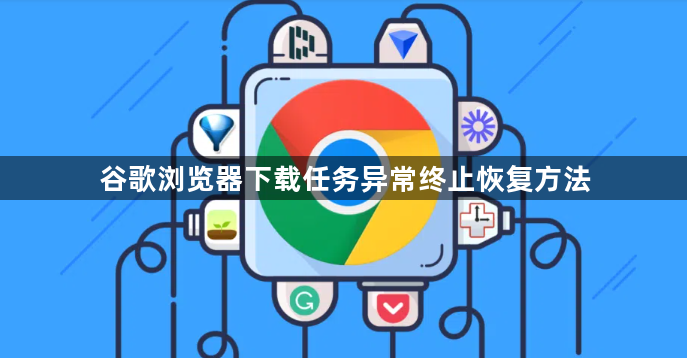详情介绍
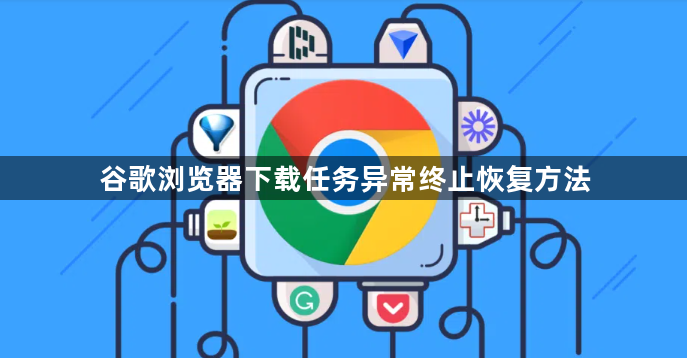
以下是关于谷歌浏览器下载任务异常终止恢复方法的内容:
1. 检查下载路径与任务状态:打开Chrome浏览器,点击右上角的三个点,选择“下载”,或者使用快捷键“Ctrl+J”(Windows)或“Command+J”(Mac)打开下载内容页面。在下载内容页面中,找到之前中断的下载任务。如果下载任务仍然显示为“正在下载”或“暂停”,可以尝试点击“继续”或“开始”按钮来恢复下载。
2. 尝试直接恢复下载:部分下载任务可能支持直接恢复。在下载内容页面中,找到中断的下载任务,点击右侧的“恢复”按钮(如果有的话),浏览器将尝试从中断处继续下载。如果下载任务显示为“失败”或“已取消”,且没有“恢复”选项,可以尝试重新下载。点击下载任务右侧的“重新下载”按钮,或者复制下载链接并在新标签页中粘贴后按回车键,浏览器将重新开始下载。
3. 利用断点续传功能:在Chrome浏览器中,如果下载任务异常终止,可尝试使用断点续传功能来恢复下载。首先,找到之前下载文件的临时存储位置,通常在系统的临时文件夹中。在Windows系统中,可通过`%temp%`路径进入临时文件夹;在Mac系统中,可通过“前往”-“前往文件夹”,输入`/private/var/folders/`路径查找Chrome浏览器相关的临时文件夹。在临时文件夹中找到对应的下载文件临时文件,其文件名可能与原下载文件相关或包含一些随机字符。然后,再次点击下载链接,当浏览器提示是否继续下载时,选择“继续”或“从中断处恢复”等选项,浏览器会读取临时文件中的信息,从上次中断的地方继续下载。
4. 检查网络连接并重新下载:若因网络问题导致下载任务异常终止,先检查网络连接是否正常。可以尝试打开其他网页,看是否能够顺利加载。若网络不稳定或断开,可重启路由器或切换网络环境,如从Wi-Fi切换到移动数据,或反之。待网络恢复正常后,重新点击下载链接,开始下载任务。
5. 清除浏览器缓存和Cookie:有时浏览器缓存或Cookie中的异常数据可能导致下载任务出现问题。点击右上角的三点菜单按钮,选择“更多工具”,再点击“清除浏览数据”。在弹出的窗口中,选择清除全部时间范围的数据,并勾选“缓存的图片和文件”以及“Cookie及其他网站数据”选项,然后点击“清除数据”按钮。清除完成后,关闭并重新打开Chrome浏览器,再次尝试下载任务。
6. 禁用浏览器扩展程序:部分浏览器扩展程序可能与下载功能发生冲突,导致下载任务异常终止。点击右上角的三点菜单按钮,选择“更多工具”,再点击“扩展程序”。在扩展程序页面中,可逐一禁用已安装的扩展程序,然后重新进行下载操作,以确定是否是某个扩展程序导致的问题。若禁用后下载正常,可逐个启用扩展程序,找出具体引起问题的扩展程序,并考虑是否需要删除或更换。
7. 更改下载路径:默认的下载路径可能存在权限问题或其他因素影响下载。进入Chrome设置,点击“高级”,在“下载内容”部分点击“更改”,选择一个有足够权限且空间充足的磁盘分区或文件夹作为新的下载路径,然后重新进行下载。